
Както може би вече знаете, Microsoft вече използва Chromium и неговия двигател Blink като основна технология за своя браузър Edge. Браузърът постепенно получава нови функции и опции, които понякога са изключителни и не се предлагат в други браузъри, базирани на Chromium. В тази статия ще разгледаме как да експортирате отметките си Edge в HTML файл..
В момента Microsoft използва три канала, за да доставя актуализации на Edge Insiders. Канарският канал получава актуализации всеки ден (с изключение на събота и неделя), Dev Channel получава актуализации седмично, а Beta Channel се актуализира на всеки 6 седмици. Очаква се стабилната версия на Microsoft Edge да излезе на 15 януари 2020 г..
Ако сте запазили отметки в Microsoft Edge Chromium, може би се чудите как да ги запазите в HTML файл. Това е изключително полезно, защото може да имате резервно копие на отметките си. Освен това можете да отворите този файл по-късно на друг компютър или мобилно устройство, където Google Chrome не е инсталиран. Можете също да импортирате HTML файла в друг браузър на същия компютър или друго устройство. Повечето основни браузъри поддържат импортиране на отметки от HTML файл. Браузъри като Google Chrome, Firefox, Internet Explorer и дори класическото приложение Edge (Microsoft Edge) ви позволяват да направите това. Ето как да го направите в модерен браузър Edge..
Как да експортирате любими в HTML файл в Microsoft Edge Chromium.
Стъпка 1: Отворете браузъра Edge Chromium и щракнете върху бутона на менюто.
Стъпка 2: В менюто изберете "Любими".
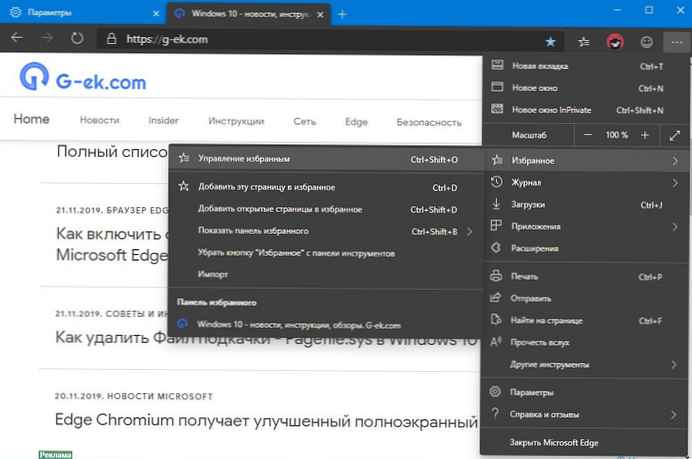
Стъпка 3: От менюто Любими изберете „Управление на любимите ви“. Като алтернатива можете да използвате клавишната комбинация Ctrl + Shift + O, за да отворите бързо мениджъра на отметките..
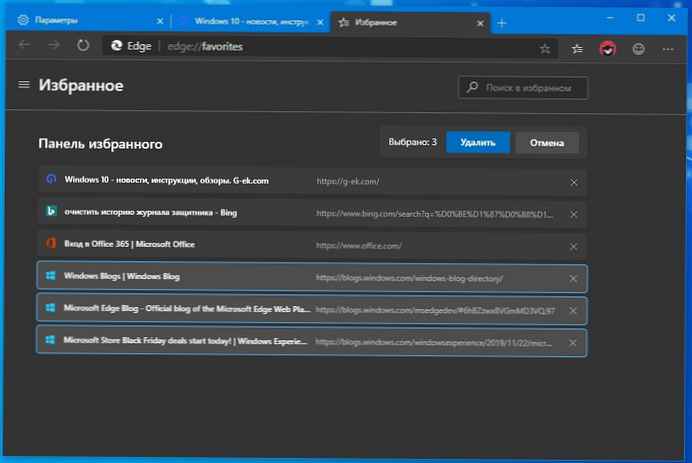
Стъпка 4: В левия прозорец на страницата Любими щракнете върху връзката Експорт на любими.
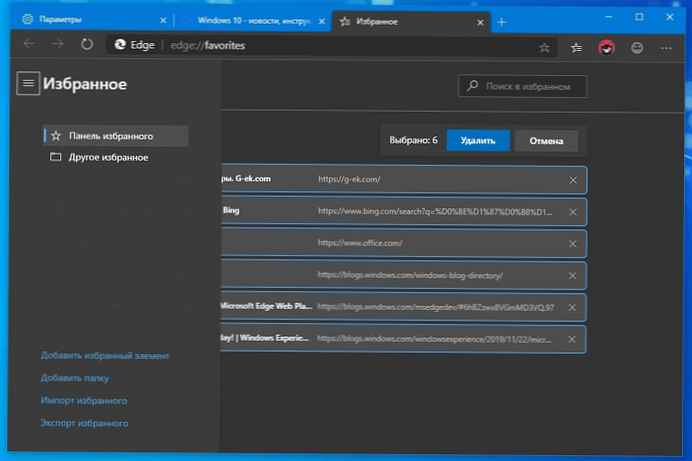
Стъпка 5: Определете папката, в която искате да запазите HTML файла с отметките си, и щракнете "Запази". По подразбиране Microsoft Edge ще запази вашите любими в HTML файл в папката Documents..
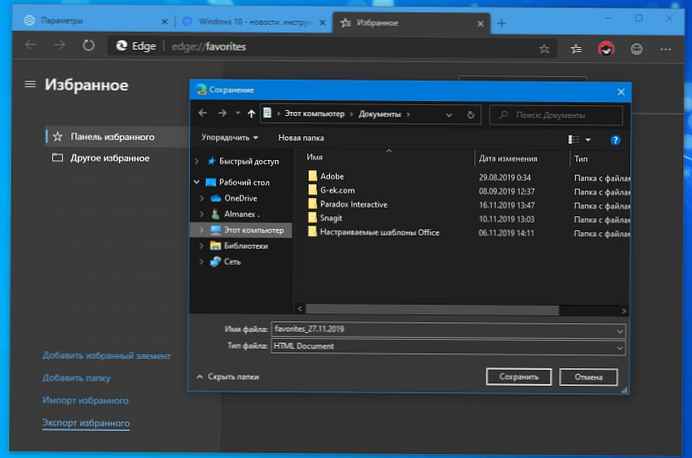
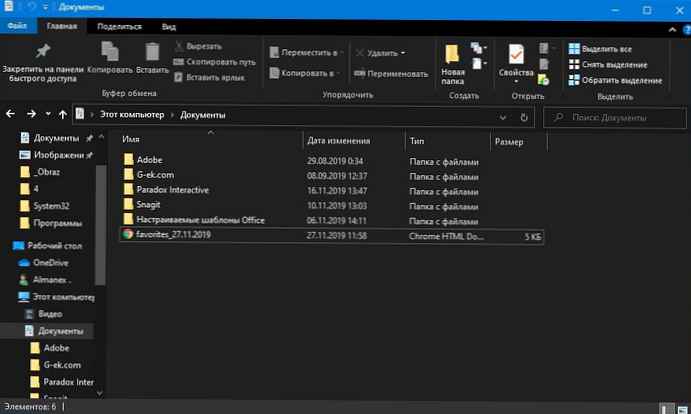
всички!
Текущи версии на Microsoft Edge
Ние препоръчваме:
Edge Chromium получава подобрен цял екран.
Как да активирате строга забрана за проследяване за режим InPrivate в Microsoft Edge.
Microsoft Edge получава нова функция за сигурност в Windows 10.
Изтеглете Edge (Chromium) Beta, Dev и Canary за Windows 10
Как да използвате гласови облаци за конвертиране на текст в реч в Microsoft Edge Chormium.
Microsoft Edge Chromium получава пълнофункционален IE
Изтеглете Microsoft Edge за Windows 7 и Windows 8 / 8.1











